Win11分辨率改不了怎么办?Win11分辨率调整方法
微软针对win11的整体界面进行了更新和改进,也新增了不少优质的功能,很多用户已经抢先使用上了。但是有用户进入系统之后出现分辨率修改不了的问题,导致打游戏看电影都不能达到最佳的效果,这该怎么办?下面就跟着小编一起来看看吧。
win11分辨率调整不了怎么办:
1、首先点击进入下方的开始菜单。
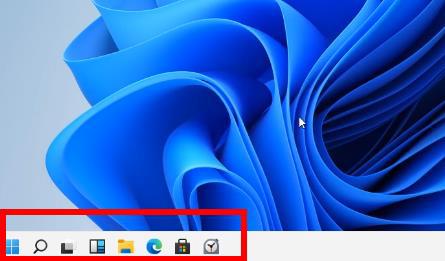
2、再选择windows设置中的“更新和安全功能”。
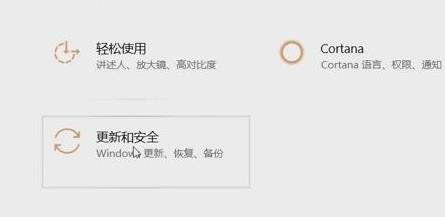
3、进入后可以看到“windows更新”点击检查更新,自动进行驱动和补丁更新安装。
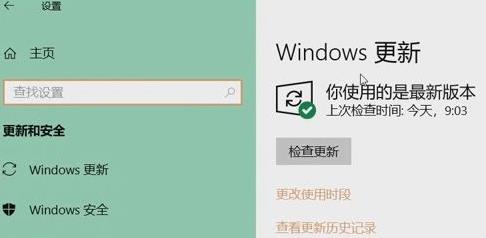
4、全部搞定之后系统会自动为你进行分辨率的调整,然后返回就可以进行自定义的设置了。
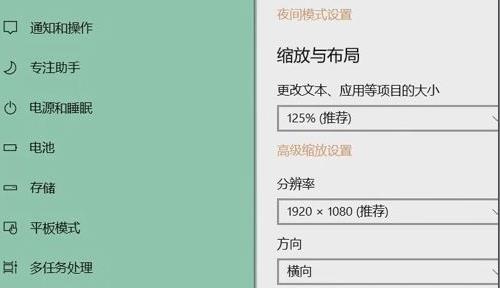
以上就是win11分辨率调整不了解决方法,分辨率建议调适合显示器的最佳。
栏 目:Windows系列
下一篇:Win11资源管理器一直重启怎么办?Win11资源管理器一直重启的解决方法
本文标题:Win11分辨率改不了怎么办?Win11分辨率调整方法
本文地址:https://fushidao.cc/system/24337.html
您可能感兴趣的文章
- 08-25Win11资源管理器一直重启怎么办?Win11资源管理器一直重启的解决方法
- 08-25Win11分辨率改不了怎么办?Win11分辨率调整方法
- 08-25Win11怎么暂停系统更新?Win11暂停更新教程
- 08-25Win11电脑怎么链接隐藏的WiFi?
- 08-25Win11怎么自定义开始菜单?Win11自定义开始菜单教程
- 08-25Win11右键刷新怎么设置到首位?Win11右键菜单顺序怎么调整?
- 08-25Win11如何创建本地账户?Win11创建本地账户步骤
- 08-25Win11鼠标右键没有菜单 Win11鼠标右键菜单设置教程
- 08-25更新Windows11进度条不动怎么办?更新Windows11进度条不动解决方法
- 08-25Windows11怎么看都抖音?Windows11看抖音方法详细介绍


阅读排行
- 1Win11资源管理器一直重启怎么办?Win11资源管理器一直重启的解决方法
- 2Win11分辨率改不了怎么办?Win11分辨率调整方法
- 3Win11怎么暂停系统更新?Win11暂停更新教程
- 4Win11电脑怎么链接隐藏的WiFi?
- 5Win11怎么自定义开始菜单?Win11自定义开始菜单教程
- 6Win11右键刷新怎么设置到首位?Win11右键菜单顺序怎么调整?
- 7Win11如何创建本地账户?Win11创建本地账户步骤
- 8Win11鼠标右键没有菜单 Win11鼠标右键菜单设置教程
- 9更新Windows11进度条不动怎么办?更新Windows11进度条不动解决方法
- 10Windows11怎么看都抖音?Windows11看抖音方法详细介绍
推荐教程
- 08-12Win11 LTSC 根本不适合个人用户? LTSC版本的优缺点分析
- 08-12windows11选择哪个版本? Win11家庭版与专业版深度对比
- 01-02如何设置动态壁纸? Win11设置壁纸自动更换的教程
- 08-12win10系统怎么开启定期扫描病毒功能? win10定期扫描病毒功打开方法
- 08-12win10机械硬盘怎么提升速度 Win10机械硬盘提高读写速度的方法
- 01-02电脑自动更换壁纸怎么关? Win7取消主题自动更换的教程
- 08-21Win11如何更改系统语言?Win11更改系统语言教程
- 08-18Win11截图快捷键在哪-Win11设置截图快捷键的方法
- 08-09游戏笔记本要如何重装系统?游戏笔记本重装电脑系统的方法
- 08-18Win11如何关闭自动更新?Win11关闭系统自动更新方法






